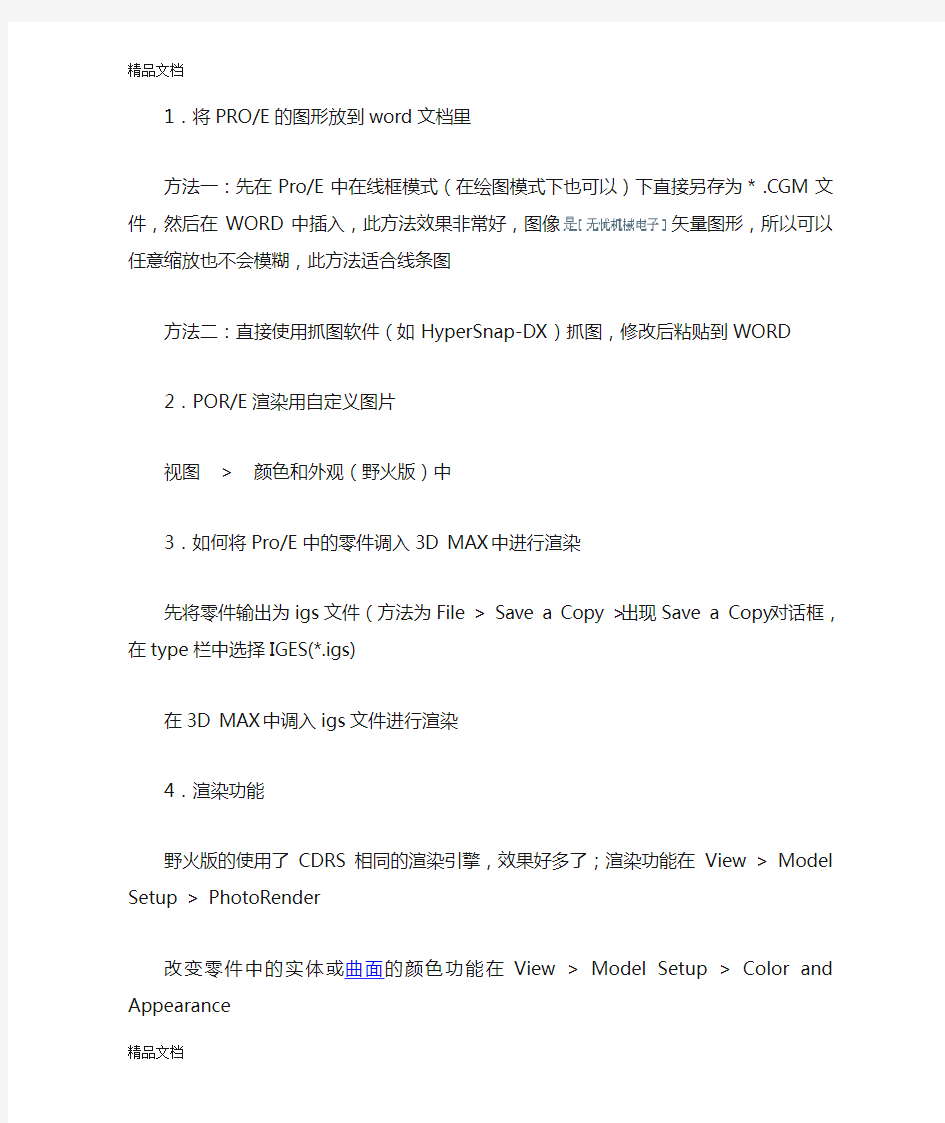
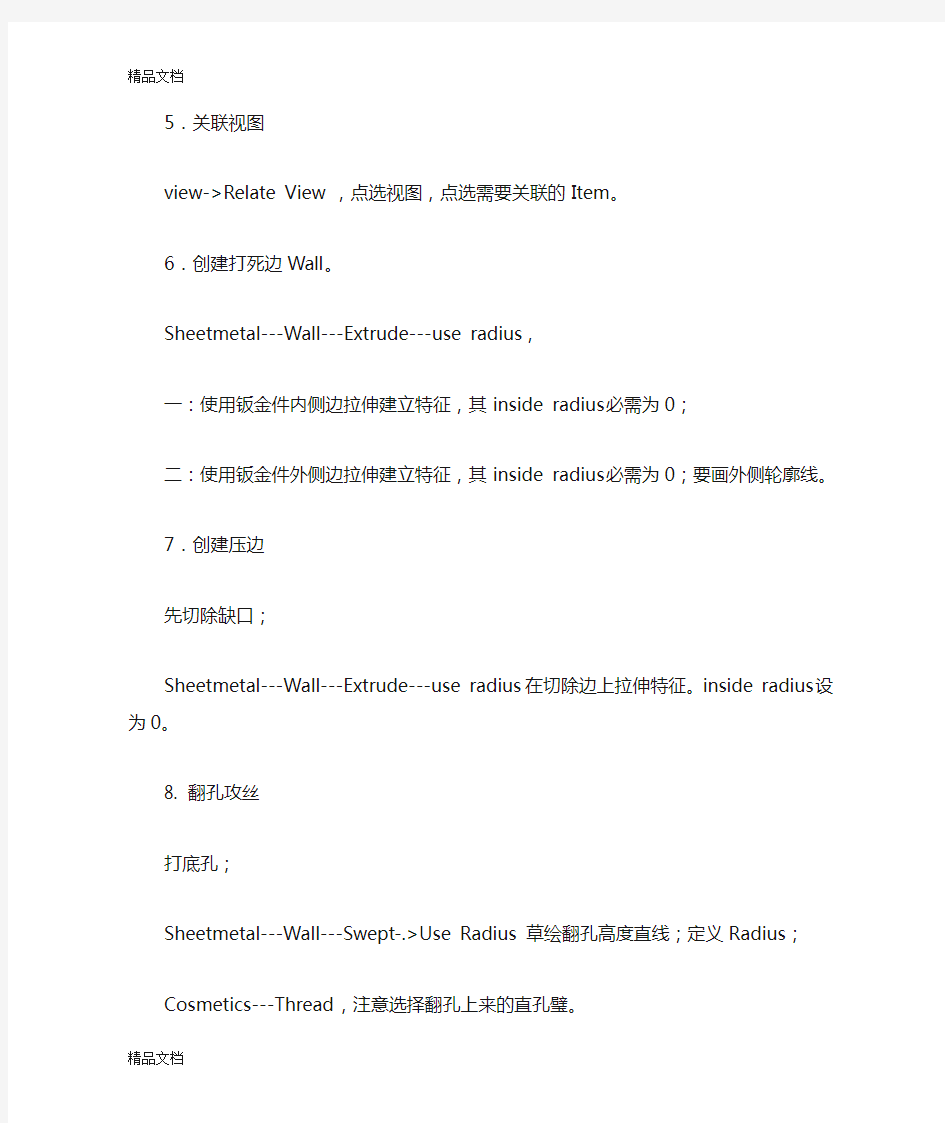
1.将PRO/E的图形放到word文档里
方法一:先在Pro/E中在线框模式(在绘图模式下也可以)下直接另存为*.CGM文件,然后在WORD中插入,此方法效果非常好,图像矢量图形,所以可以任意缩放也不会模糊,此方法适合线条图
方法二:直接使用抓图软件(如HyperSnap-DX)抓图,修改后粘贴到WORD
2.POR/E渲染用自定义图片
视图>颜色和外观(野火版)中
3.如何将Pro/E中的零件调入3D MAX中进行渲染
先将零件输出为igs文件(方法为File > Save a Copy > 出现Save a Copy对话框,在type栏中选择IGES(*.igs)
在3D MAX中调入igs文件进行渲染
4.渲染功能
野火版的使用了CDRS相同的渲染引擎,效果好多了;渲染功能在View > Model Setup > PhotoRender
改变零件中的实体或曲面的颜色功能在View > Model Setup > Color and Appearance
5.关联视图
view->Relate View ,点选视图,点选需要关联的Item。
6.创建打死边Wall。
Sheetmetal---Wall---Extrude---use radius,
一:使用钣金件内侧边拉伸建立特征,其inside radius必需为0;
二:使用钣金件外侧边拉伸建立特征,其inside radius必需为0;要画外侧轮廓线。
7.创建压边
先切除缺口;
Sheetmetal---Wall---Extrude---use radius在切除边上拉伸特征。inside radius设为0。
8. 翻孔攻丝
打底孔;
Sheetmetal---Wall---Swept-.>Use Radius 草绘翻孔高度直线;定义Radius;
Cosmetics---Thread,注意选择翻孔上来的直孔璧。
9. 修改Partial view或detail view的显示边界
View-〉Modify View-〉Boundary;
10. 将视图转换为与模型无关
Modify view-〉Snapshot
11. 伪造Drawing尺寸
选尺寸-〉Proparents-〉在Text中将D改为O;
写你自己的尺寸;也可以标注公差:如:
@O300@++0.05@#@--0.02@# 基本尺寸300,上偏差0.05,下偏差-0.02
注意:只对手工添加的尺寸有效,show的尺寸不行。
12.三维标注
在Config中加入allow_3d_dimensions Yes
13.Shell抽壳时间,不能有锐角边界,最好C1连续;厚度不大于最小圆角半径(曲率半径)
14.组件中模型的简化表示(利于快速刷新)
Views-〉Modify View-〉View State
组件模示中建立简化表示(SimplifiedRepresentation)
15.显示球标
BOM-〉Show-〉Show all;
修改球标类型:Change Type-〉选重复区域-〉选Simple等(也可以定制,选Coustom)
16.筛选表格
Table-〉Repeat Region-〉Filters
可以使用关系式:&https://www.doczj.com/doc/a82691687.html,!=**
17.表格分页
Table-〉Pagination
18.关于关系式的输入
我们在添加关系式时,可以不点击“增加add”,而点“编辑关系edit relation”。
19. 2键鼠标支持:2button_mouse_mmb_support:yes_no
yes :ctrl+shift+左键——旋转
20.工程图里PRO自己带的字体不好.有很多缺陷.在加入其它字体以后,计算机速度又跟不上,所以在开始标寸法时,还是
用PRO自带的字体,最后要出图时才改为加入的字体,样就不影响速度问题了。
21.iges曲面,遇到实在不能直接修复的面,建议切换到legaacy 模块,使用里面的曲面remove,不提倡直接用重新定义里面的删除;
22. 外面读入的曲线,如果修改较少,建议直接用曲线里面的数据来自文件,比较好,如果你准备作比较大的改动,还是建议进入legaacy模块,用里面的修改曲线,调整比较方便(适用于2001以前的版本),如果是2001以后的版本,建议直接用style 比较方便;
23. 对于非规则的曲面,如果直接延不行,可以用高级里面的surface free form ,这个菜单同样适合修复iges曲面,模具建构分模面等等;
24. 多使用轴点功能,能为后面建构特征做定位用,在工程图里面,对于非回转体的中心线,如果在part里面,建构特征的时候,已经在对称中心加上轴点,可以直接打开基准轴的显示,得到中心线;
25. 在草绘截面里面,对于草绘线条,可以直接按者ctrl键拖动
线条的端点进行延长(野火里面);
26. 对于在草绘里面采用特征边做截面的特征,如果遇到特征修改造成失败的,建议进入草绘后,不要直接删除,先选中所有的草绘线条,然后使用移动或者旋转命令, 总之是使草绘线条与原特征边尽可能的错开,然后重新使用新的特征边做草绘截面,再使用取代命令,一定要注意特征之间的对应关系;
27. 为了减少碎面,在草绘里面,对于多段相切的线条,如直线和圆弧连接,可以先选中所有的线条然后进入编辑菜单选择转换成样条线(野火).
28. 在创建较复杂零件时,可以将零件分成多个零件分别创建,
然后用:特征---创建---外部复制几何将他们合并在一起。这样可以省去很多基准和照,避免已绘制特征的
干扰。
29.旋转阵列的要点:
1.如果你准备直接阵列(非先旋转复制一个特征后,再阵列), 在选择草绘截面的绘图平面后,不能用系统缺省的参考方向(除旋转阵列以外基本都可以),一般指定一个水平或者垂直参
考平面,此处一定要用旋转参照产生一个基准平面,为增加
一个角度增量,我一般取90或者180等特殊的角度(目的的是便于画草绘截面符合正常的看图),进入草绘后,特别特别注意,除了阵列的旋转中心作为原点参照,其余的参照绝对的不允许,如果是用使用边或者偏移边的截面,同样在完成草绘之前要删除他们的参照,满足了这些条件,旋转阵列一定成功; 2.也可有先做一个草绘点,把点先阵列,接着做阵列的第一个特征的时候,也是完全用前面的基准点为参照,完成特征后直接阵列就可以;
3.如果觉得上面的比较麻烦,还有就是常用的手法,做好第一个特征后,先旋转拷贝出一个特征,然后用拷贝的特征做阵列,如果这样还是会失败的话,最后一招,万能,就是先把第一个特征的曲面先拷贝,然后旋转拷贝曲面,后面直接用曲面来阵列(这一招也适用于同时要阵列较多特征的场合,免除做组阵列的麻烦).
30.Trail文件应用
用写字板打开trail.txt,将里面你要恢复到的地方之后的操作删除掉后存盘用PROE打开即可。
基于PRO/E的手机外壳注塑模设计 摘要: 基于pro/e的音箱面板注塑模设计是对传统设计的创新,利用pro软件完成注塑模的各个环节的设计,先进行塑件的设计,然后pro/e根据塑件的形状可以生成型心和型腔,最后在标准模架系统下生成型心、型腔和标准模架的装配图,完成整个模具的设计。pro/e是美国ptc公司开发的三维设计软件,自问世以来,对机械、电子、汽车、家电以及航空航天等各行各业产生了深远的影响。 Pro/e功能强大,囊括了零件设计、产品组立、模具开发、NC加工、板金件设计、铸造件设计,造型设计、自动测量、机构仿真设计、应力分析、数据库管理等多种功能。它的出现改变了传统的CAD/CAM作业方式,参数花设计及全关联性数据库使产品的设计变得更加容易,大大缩短了用户开发产品的时间。但是,这一切都是建立在对传统的注塑模设计方法的熟练掌握的基础上。只有熟悉注塑材料知识和通晓常规设计的人,才能更好地应用和掌握Pro/e技术,才能在注塑模设计和制品生产中创造辉煌业绩。 关键词:PRO/E 手机外壳注塑模 1 引言 1.1 关于PRO/E设计软件 PRO/ENGINEER是有美国PTC公司推出的液体套三维的CAD/CAM参数化软件系统,其被容涵盖了产品概念设计,工业造型设计,三维模型设计,分析计算,动态模拟与仿真,工程图的输出,生产加工产品的全过程,其中还包括了大两的电缆和管道布线,模具设计与分析等使用模块。应用领域涉及到了航空航天,汽车,机械,数控(CNC)加工,电子等诸多行业。 PRO/E软件是采用参数化设计的、基于特征的实体模型化系统。工程设计人员采用具有智能特性的基于特征的功能去生成模型;另外,PRO/E是建立在统一基础上的单一数据库。所谓单一数据库就是工程中的资料全部来自一个库,使得每一个独立用户不管是哪一个部门都为一件产品造型而工作。这使得设计更优化,成品质量更高,价格也更便宜。PRO/E功能包括参数化功能定义、实体零件及组装造型、三维上色实
CREO2.0实用技巧汇编 ——空中地平线 目 录 1、更改模型的旋转中心 (1) 2、更改模型名称(单个零件) (2) 3、批量重命名(适用于组建下) (3) 5、使用creo自带的purge.bat清理小版本 (5) 6、creo中测量单向体积的方法 (8) 7、在一个给定体积的模型中,如何确定某一个确定的体积值 (9) 8、工程图明细表过滤骨架模型及其他模型的方法 (14) 9、工程图明细表过滤模型后恢复模型的方法 (16) 10、复制草绘移动基准点的调整方法 (17) 11、草绘时弧长的标注方法 (17) 12、如何使圆角矩形的周长与已知圆的周长相等 (18) 13、工程图日期格式设置 (20) 14、坐标系文件XYZ的大小设置 (20) 15、工程图模块下更改配置文件 (20) 16 工程图打印笔控制文件(table.pnt) (20) 17、拉伸时半圆形孔添加轴线 (21) 18、creo2.0,3.0折叠几何无法使用的处理办法 (21) 19、工程图模块特殊符号的输入技巧 (22) 20、工程图模块剖面的定义 (23) 21、Creo2.0在win10系统下,鼠标中键无法进行缩放的修复办法 (23) 22、工程图导出CAD比例修改 (24) 23、系统绘图参数 (25)
CREO2.0实用小技巧 1、更改模型的旋转中心 更换方式:打开重定向命令→类型下拉菜单中选择首选项→根据自己的需要选择实际的旋转中心。
2、更改模型名称(单个零件) 打开想要更改名称的模型→文件→管理文件→重命名→输入名称/编码,详见以下截图
3、批量重命名(适用于组建下) 打开组建模型→文件→管理文件→重命名→确定(如图中第4步操作,直接确定)→直接输入新名称即可(如不需要对公用名称进行修改,详见以下步骤)
手机设计Pro/ENGINEER手册Mobile Phone Pro/Engineer Design Manual 徐国斌 https://www.doczj.com/doc/a82691687.html,/mobilemd 2005年
目录 前言 (3) 1.Pro_stds的组成与应用 (4) 1.1 Pro_stds的组成 (4) 1.2 Pro_stds的应用 (5) 1.3 Pro_stds应用中的一些问题 (7) 2.Config.pro (8) 2.1 Config.pro文件的加载顺序 (8) 2.2 Company的标准Config.pro (8) 2.3快捷键Mapkeys (14) 2.4 Config.sup (15) 3.公司标准Config.win (16) 4.图纸设定文件Config.dtl (17) 5.零件模板 (17) 6. 装配模板 (20) 7.钣金件模板 (22) 8. 工程图 (25) 8.1 Format (25) 8.2 工程图配置文件 (25) 9.Pro/Engineer 设计手机的总体思路 (26) 9.1 Layout (26) 9.2 Skeleton (26) 9.3 零件建模 (28) 10.Pro/Engineer 完成设计后的检查 (29) 10.1干涉检查 (29) 10.2间隙检查 (30) 10.3拔模检查 (31) 11. Pro/Engineer建模的规则 (32) 11.1 零件的命名规则(暂缺) (32) 11.2 建模 (33) 12.Pro/Engineer 与PCB Layout的交互 (34) 12.1 Pro/Engineer中PCBA建模并输出到PCB (34) 12.2 Pro/Engineer中输入PCB并PCBA建模 (34) 13.公差分析 (36) 13.1 公差分析的方法 (36) 13.2 PCBA的公差分析 (36)
pre高级曲面设计 第一章、安排面组 1、关于面组 在Pro/ENGINEER中,当创建或处理非实体曲面时,使用的是面组。面组代表相连非实体曲面的“拼接体”。面组可能由单个曲面或一个曲面集合组成。 面组包含了描述所有组成面组的曲面的几何信息,和面组曲面的“缝合”(连接或交截)方法信息。一个零件包含多种面组。通过使用“曲面特征”创建或处理面组。 使用曲面功能 从“特征类”菜单中选择“曲面”,显示“面组曲面”还是“曲面选项”菜单,取决于模型中是曲面还是曲线。如果曲面特征或基准曲线存在于模型中,系统将显示“曲面选项”菜单,它可用于创建新曲面。 也可以通过“插入”菜单来使用多数曲面命令。 命名面组 可以使用命令序列“设置”/“名称”/“其它”,为整个面组或单独的曲面分配名称。然后可以使用“获得选取”中的“按菜单选取”选项,按名称选择已命名的面组或曲面。 2、遮蔽面组 要关闭单个面组的显示,可将其放置到某个层上,然后遮蔽该层。 注释:可在合并特征中遮蔽单个层。如果遮蔽合并中的第一个面组,则会遮蔽整个合并。如果只遮蔽第二个面组,那么该合并不被遮蔽。 3、为面组分配颜色 可以从现有的自定义颜色中选择颜色,并将该颜色分配到面组或曲面的指定边。 1. 选择“视图”>“模型设置”>“颜色和外观”。 2. 使用“外观”对话框分配颜色,并选择“曲面”作为对象类型。每一侧都可以是不同颜色,并且只有在着色边未用该方法改变颜色时才可见。 4、为面组着色 若要对整个模型着色,选择“视图”>“着色”。 可以通过使用“视图”>“模型显示”>“着色”,或通过设置“shade_surface_feat”配置选项,来设置缺省着色。 5、对面组和曲面画网格 1. 选择“视图”>“高级”>“网格曲面”。 2. 在“网格”对话框中,选择对象类型,“曲面”或“面组”。 第二章、创建曲面特征 1、关于创建曲面的不同方法 可使用“曲面选项”菜单的以下任何选项创建曲面特征: ?拉伸- 在垂直于草绘平面的方向上,通过将草绘截面拉伸到指定深度来创建面组。 在使用“至曲面”作为深度选项时,新曲面可拉伸到与草绘平面平行的平曲面、面组或基准平面。要选取面组曲面,可使用“查询选取”。 ?旋转- 通过绕截面中草绘出的第一条中心线,将草绘截面旋转一个特定角度来创建面组。旋转角可指定为“90”、“180”、“270”、“360”、“至点/顶点”或“至平面”。 ?扫描- 通过沿指定轨迹扫描草绘截面来创建面组。可草绘轨迹,也可使用现有基准曲线。. ?混合- 创建连接几个草绘截面的光滑面组。“平行”混合只能是“盲”的。也可创建“旋转”或“一般”混合,或“从
Pro/Engineering Wildfire4超级安装方法 Pro/E的超级安装功能是指C盘格式化,重新安装了windows;只要Pro/E以前没装在C盘,也就是说Pro/E的文件还在电脑里,那么重装Pro/E只要1分钟就行了,如:原来安装在D:\Program files\proeWildfire4.0\文件夹下,找到D:\Program files\proeWildfire4.0\bin下的ptcsetup.bat文件,双击它,proeWildfire4.0的超级安装就开始了,这个过程跟初次安装proe几乎完全一样,指定license文件、指定pro/help文件的路径及浏览器的路径、指定proe启动的默认工作目录等等,所有的安装参数都可以现在重新指定。安装完毕,在开始〉程序菜单中生成了proeWildfire4.0的图标,点击它,proeWildfire4.0可以启动了!也可以用在从已经安装好的电脑中把PROE复制到自己的电脑中。 一、从已经安装好的电脑中 把PROE的目录复制到自己 的电脑中;如从C:\Program files\proeWildfire4.0复制到 自己的电脑中D:\Program files\proeWildfire4.0。 二、把许可证文件 ptc_licfile.dat(有时会是另外一个名称如ptc_li.dat)也要复制 到自己的电脑中(最好放在D:\Program files\proeWildfire4.0下 面,这个文件以后都不能删除或移动,否则PROE不能打开)。 三、开始→运行→CMD→Ipconfig/all→查到本地连接的IP号 xx-xx-xx-xx-xx-xx,并记下。
基于Pro/E的手机外壳模具设计与解析 学生姓名: 指导教师: 所在院系:工程学院 所学专业:机械设计制造及其自动化 研究方向:机械设计 2015年6月
N E A U D i s s e r t a t i o n o f B a c h e l o r D e g r e e N u m b e r:A07110162 The mould design and analysis of mobile phone shell based on Pro/E Student Name: He Yi Supervisor: Li Yuanqiang Department and faculty: E ngineering institute Major:mechanical : D esign, manufacturing and automation Orientation: M echanical design and manufacturing Northeast Agricultural University Harbin·China June 2015
摘要 本设计是对华为C8812E手机后盖的注塑模设计并解析。注塑模具是塑件制品最常用的成型模具,因为用注塑模具可以一次性注射成型精密复杂的塑件,可以减少科研开发的投入。本设计都手机后盖注塑模具的设计有详细的过程和介绍,首先对华为C8812E 手机后盖造型设计、确定分型面、浇注系统的设计、选择注塑机、再到Pro/E5.0中模架的选取、校核等等,这些过程都有非常细致的说明。在整个手机后盖注塑模具设计过程中主要运用了Peo/E5.0对手机外壳的造型设计和它的EMX模快对模架的选取。而运用Moldeflow软件主要是对浇注系统浇口位置优化、冷却回路优化、注射时压力分析等一系列辅助分析,通过这些分析可以在设计的时候就去不断完善设计,非常大程度上节省了设计周期,提高了效率。通过这次设计,不仅对注射模具设计有了更深的理解,也让学习的知识得到了运用。 关键词: 注塑模 Pro/E 仿真加工 Moldflow - 1 -
第3章习题 1.请实地进入Pro/E中操作主操作窗口的各部位组件。 答:略。 2.请说明设置中英文双语接口的过程。 答: (1)要设置中英文双语接口,一定要安装中文版。请先按附录A,增设 Windows环境变量lang=chs后,再安装Pro/E Wildfire中文版。 (2)将Pro/E的系统变量menu_translation设为both。 (3)将menu_translation设为both的设置,写到一个名为config.pro的文件中。 (4)完成后,我们试点一个含有菜单的选项,就可以发现差别了! 3.请设置您喜欢的系统颜色,并令其在每次进入Pro/E时,都可以自动设置。答:先设定所要的系统颜色。其效果只是暂时的,下次再进入Pro/E后,就会还原回系统的预设颜色了。如果希望每次进入Pro/E后,都能执行这组您所设定的系统颜色,是系统变量的名称是system_colors_file,而其值则是syscol.scl 文件的完整路径。 4.如何自定义一个模板文件,以及如何来妥善使用它? 答:Pro/E提供了两类模板文件,一个是“公制”类模板文件(如,mmns),另一类则是“英制”类模板文件(如,inbls),选公制的“mmns_part_solid”(即公制_零件_实体用)。还有一个是“空”模板,也就是完全不用模板。完全不用模板一样可以画图,只是当需要基准面或点或坐标系时,就要自己建。 如果觉得不方便,则一样可以在Config.pro文件中加入template_solidpart,template_sheetmetalpart,template_designasm,template_mfgcast, template_mfgmold,template_drawing 等系统环境设置,来指定要作为默認模板的模型文件。这样,以后就可以直接勾选该开关项,而直接使用合适的模板。 5.试述Pro/E的鼠标按键控制。 答:
p r o e技巧 Document number:WTWYT-WYWY-BTGTT-YTTYU-2018GT
ProE的29条经验 1.将PRO/E的图形放到word文档里 方法一:先在Pro/E中在线框模式(在绘图模式下也可以)下直接另存为*.CGM文件,然后在WO RD中插入,此方法效果非常好,图像是矢量图形,所以可以任意缩放也不会模糊,此方法适合线条图 方法二:直接使用抓图软件(如HyperSnap-DX)抓图,朔椒ㄊ屎喜噬牡阄煌 E渲染用自定义图片 视图>颜色和外观(野火版)中 3.如何将Pro/E中的零件调入3D MAX中进行渲染 先将零件输出为igs文件(方法为File > Save a Copy > 出现Save a Copy对话框,在type栏中选择IGES(*.igs) 在3D MAX中调入igs文件进行渲染 4.渲染功能 野火版的使用了CDRS相同的渲染引擎,效果好多了;渲染功能在View > Model Setup > PhotoRe nder 改变零件中的实体或曲面的颜色功能在View > Model Setup > Color and Appearance 5.关联视图 view->Relate View ,点选视图,点选需要关联的Item。 6.创建打死边Wall。 Sheetmetal---Wall---Extrude---use radius, 一:使用钣金件内侧边拉伸建立特征,其inside radius必需为0; 二:使用钣金件外侧边拉伸建立特征,其inside radius必需为0;要画外侧轮廓线。
7.创建压边 先切除缺口; Sheetmetal---Wall---Extrude---use radius在切除边上拉伸特征。inside radius设为0。 8. 翻孔攻丝 打底孔; Sheetmetal---Wall---Swept-.>Use Radius 草绘翻孔高度直线;定义Radius; Cosmetics---Thread,注意选择翻孔上来的直孔璧。 9. 修改Partial view或detail view的显示边界 View-〉Modify View-〉Boundary; 10. 将视图转换为与模型无关 Modify view-〉Snapshot 11. 伪造Drawing尺寸 选尺寸-〉Proparents-〉在Text中将D改为O; 写你自己的尺寸;也可以标注公差:如: @# 基本尺寸300,上偏差,下偏差 注意:只对手工添加的尺寸有效,show的尺寸不行。 12.标注⑻宄叽 在Config中加入allow_3d_dimensions Yes 抽壳时间,不能有锐角边界,最好C1连续; 厚度不大于最小圆角半径(曲率半径) 14.组件中模型的简化表示(利于快速刷新)
Pro/E5.0草绘中的经验与技巧 杨冰 (运城职业技术学院,运城山西044000) 摘要:以野火版5.0为例,介绍了Pro/ENGIEER绘制草图时的一些经验与技巧,这些经验与技巧对提高制图效率有很大帮助。重点讲述了草绘工具中中心线的运用、尺寸标注以及约束中的一些问题的解决方法,并对Pro/E的启动和文件创建保存等技巧进行了强调。 关键词:Pro/E、草绘、尺寸、约束 0 前言 Pro/ENGINEER(简称Pro/E)是美国PTC公司推出的一套博大精深的三位CAD/CAM参数化软件系统,其内容涵盖了产品从概念设计、工业造型设计、三位模型设计、分析计算、动态模拟与仿真、工程图输出到加工的全过程,其中还包含了大量的电缆及管道布线、模具设计与分析等实用模块,应用范围设计航空航天、汽车、机械、数控加工以及电子等诸多领域。Pro/E Wildfire5.0是PTC公司目前推出的最新版本。 草图是零件建模的基本步骤,利用草绘设计技术,可实现三维模型的转换。草绘所提供的参数化的核心技术,都能够把复杂的模型特征分解或分散。构成草图的两大要素为几何图形及尺寸,用户首先绘制二维几何图形的大致形状,然后进行尺寸标注,最后修改尺寸数值,Pro/E系统便会根据新的尺寸数值自动进行修正更新二维几何形状。另外,系统对草绘上的某些几何线条会自动进行关联性约束如对称、相切、水平等限制条件,可以减少尺寸标注,并使二维图形具有足够的几何限制条件。 笔者在理论教学和工程实训中不断总结,积累了一些关于草绘的经验和技巧,希望能为Pro/E初学者快速、深入得掌握Pro/E草绘功能提供参考。 1 中心线的运用 1.1作为构造线不参与造型 草图是为特征造型准备的、与实体模型相关联的二维模型,是特征生成赖以生存的基础。草图里的线条分为实线和虚线,虚线即构造线,中心线和几何中心线都是构造线,构造线一般用来作为辅助线,不参与特征生成,为剖面中其他图元提供定位基准,用虚线表示。如图1。 图1 中心线图标 1.2作为对称中心线 有时会需要绘制一些对称图元,比如关于坐标轴对称的图元,若不能直接绘制对称,则需要用强尺寸来控制定位尺寸;而利用中心线,就可以利用对称约束直接绘制出对称。
本科毕业设计(论文) 基于Pro/E的产品外壳模具设计 学院名称机械与汽车工程学院专业班级材控12-2 学生姓名 导师姓名 年月日
基于Pro/E的产品外壳模具设计 作者姓名 专业材料成型及控制工程 指导教师姓名 专业技术职务讲师
目录 摘要 (1) 第一章绪论 (3) 1.1选题依据 (3) 1.2国内外研究现状及其发展趋势 (4) 1.2.1国外的发展现状 (4) 1.2.2国内的发展现状 (5) 1.3研究内容、目的及意义 (7) 1.3.1研究内容 (7) 1.3.2研究目的及意义 (8) 第二章塑件的工艺性分析 (9) 2.1塑件原材料分析 (9) 2.2塑件结构特征分析 (10) 2.3模流分析 (11) 2.3.1浇口位置分析 (11) 2.3.2塑料熔体填充分析 (11) 2.3.3冷却质量分析 (12) 2.3.4熔接痕分析 (12) 2.3.5气泡分析 (13)
第三章模具结构设计 (13) 3.1模具型腔数目及排布方式的确定 (13) 3.2注塑机的选用 (14) 3.3分型面的设计 (15) 3.4成型零部件设计 (17) 3.5浇注系统设计 (19) 3.5.1主流道设计 (19) 3.5.2分流道设计 (20) 3.5.3 浇口设计 (22) 3.5.4冷料穴与拉料杆设计 (22) 3.6注塑机有关参数校核 (23) 3.7排气系统设计 (25) 3.8模架设计 (25) 3.9推出机构设计 (26) 3.9.1顶杆设计 (27) 3.9.2复位杆设计 (27) 3.9.3推杆固定板和推板设计 (28) 3.10合模导向机构设计 (29)
proe常用快捷键和技巧 1.【CTRL+O】打开文件 介绍:如果想要在Pro/ENGINEER 野火版中打开一个文件,可以使用【CTRL+O】组合键。 实现步骤: 1、处在Pro/ENGINEER 野火版界面中。 2、按下键盘上的【CTRL+O】组合键。 3、随即打开【文件打开】对话框。 4、单击【打开】按钮即可打开所选文件,如下图所示。
2.【CTRL+N】新建文件 介绍:如果想要在Pro/ENGINEER 野火版中新建一个文件,可以使用【CTRL+N】组合键。 实现步骤: ①、处在Pro/ENGINEER 野火版界面中。 ②、按下键盘上的【CTRL+N】组合键。 ③、随即打开【新建】对话框。
4、在【新建】对话框中如果撤选【使用缺省模板】复选框,单击【确定】按钮后系统会弹出【新文件选项】对话框。
3.【CTRL+S】保存文件 介绍:如果想要在Pro/ENGINEER 野火版 3.0中保存一个文件,可以使用【CTRL+S】组合键。 实现步骤: ①、处在Pro/ENGINEER 野火版界面中。 ②、按下键盘上的【CTRL+S】组合键。 ③、随即打开【保存对象】对话框。
4.【CTRL+P】打印文件 5.【delete】删除特征 介绍:如果想要在Pro/ENGINEER 野火版中删除特征,可以使用【delete】键。实现步骤: ①在Pro/ENGINEER 野火版界面中选择一个特征。 ②按下键盘上的【delete】键。 ③随即将删除特征。 6.【CTRL+F】查找 7.【CTRL+D】回到缺省的视图模式 8.【CTRL+R】屏幕刷新 9.【CTRL+A】窗口激活 10.【CTRL+T 】草绘时尺寸加强 11.【CTRL+G】草绘时切换结构 12.【CTRL+Z】后退 13.【CTRL+R】前进 14.【CTRL+ALT+a】草绘时全选 15.【shift+右键】约束锁定 16.【Tab】约束切换
一、实验性质、目的 本实验属机械制造方向综合实验,实验内容主要涉及到《机械制造工程学》、《机械CAD/CAM技术应用》、《数字控制技术》和《数控编程技术》相关课程的。通过实验教学,可以使学生加深理解、消化、巩固课堂所学的知识,了解普通的、先进的机械制造工艺装备和现代机械加工手段,掌握以Pro/E为代表的三维CAD 系统的特征建模理论方法以及数控编程方法和CAD/CAM一体化数控加工技术在模具设计和制造中的应用。 二、实验内容和意义 该实验由“手机外壳模具设计、手机外壳模具数控加工”两个实验 1、手机外壳模具设计 该实验通过对手机外壳模具设计建模方法的学习和实践,使学生可以了解CAD技术的应用现状和发展趋势,掌握特征建模的基本理论和方法以及运用典型CAD系统-ProEWildFire完成产品及其模具设计的基本步骤和方法。 2、手机外壳模具数控加工 该实验通过对手机外壳模具数控编程和加工的学习实践可以使学生熟悉CAM系统的功能和工作原理并更好的培养学生的建模与数控编程能力,学生通过它可以了解CAD/CAM技术在机械设计与加工中的应用,熟悉产品从设计建模到数控加工的整个过程。 三、手机外壳设计建模 点击文件-新建—使用确省模板—mmns-part-solid—确定 点击拉伸工具—放置—定义—选择front为草绘平面---确定---绘制如下图 模具的厚度为25 点击插入---壳—输入5—对号---如下图
点击拉伸工具---放置—定义---选择front为草绘平面—确定—绘制如下图 点击拉伸工具---放置—定义---选择front为草绘平面—确定—绘制如下图
选择拉伸整列
proe常用快捷键 proe快捷键 AV 另存为 AX 关闭窗口,清空内存 CC 建立曲线 CD 建立绘图平面 CF 进行扭曲 CX 建立边界曲面 OP 建立点 CV 建立实体 CR 倒圆角 CH 建立孔 CS 建立曲面 CT 剪切材料 FD 删除 FM 修改 FR 重定义 GS 重命名 VB 后视图 VD 默认视图 VF 前视图 VG 右视图 VL 左视图 VR 俯视图 VT 顶视图 SA 造型 NN 测量 ST 曲面复制 SG 建立层 映射键为自个设定,根据个人习惯。 比方常用的命令,可以设定一个或数个字母等执行对应操作。如:当你拉伸长一个实体时,草绘结束时你想不进行此步操作了,那么你得点叉号,确定等一共要点击七八次才行。那么,可以设定Q为快捷键,那么草绘时只要左手按一下Q就可以了。替代了多步操作。当然,如果你只进行到其中某步时按Q同样可以退回。 快捷键的设置 以建立孔为例,在PRO/E菜单栏中选择{功能}-{映射键}。将弹出{映射键}对话框。单击{新增}将弹出{记录映射键}对话框。在命令序列中输入CH,单击{记录}按钮,在PRO/E的菜单栏中选择{插入}-{孔}。单击{停止}按钮结束映射键录制,单击{映射键}对话框的{确定}按钮。单击{映射键}对话框的{保存}按钮,永久保存映射键。 proe默认的快捷键? 我常用的是(集中在左手区域才好用):
ctrl+g:再生(超级常用) ctrl+s:保存(超级常用) alt+i,d,d,m:插入merge特征(超级常用) alt+e,u,(enter),a:恢复特征(很常用) alt+i,d,(enter),i:插入界面(很常用) alt+i,d,d,m:插入merge特征(超级常用) alt+f,e,d:从内存中删除不显示的文档(常用) alt+t,r:关系(常用) alt+t,p:参数(常用) alt+t,o:config.pro(不常用) alt+e,t:设置(不常用) 虽然你说自己设置的不用说了,我还是想告诉你几个: vd: 默认视图 ve: 等轴测视图 vr,vt,vf:向视图 ex,re:拉伸,旋转 dxf:输出dxf pa0,pa1,pa2,pa3,pa4:出图a0,a1,a2,a3,a4 Pro/E快捷键的定义、设置技巧及应用 Pro/ ENGINEER 以其优秀的三维造型功能、强大的参数式设计和统一数据库管理等特点,使其成为目前国内外机械制造业中应用最广泛的CAD/ CAM软件之一。 在Pro/ ENGINEER 中,使用鼠标可以完成大部分的工作,除了输入字母和数字外,很少用到键盘操作。但是,Pro/ ENGINEER 也支持许多键盘命令,快捷键的正确建立与使用,对于做图效率的提高,同样可以起到事半功倍的作用。现就快捷键的定义及使用做一介绍。 1 快捷键(Mapkeys) 的定义 Pro/ ENGINEER 中默认了定义为数不多的快捷键, 如“CTRL + A”可执行[Window]菜单下的[Activate ]命令。为进一步提高做图效率,用户可根据个人习惯定制新的快捷键,下面以定义3D 零件图中[View]菜单下的[Default ] (返回默认视图)命令的组合式快捷键“V + D”为例,简述快捷键的建立步骤。 (1) 新建或打开任意一个3D 零件图。这一步要注意的是,您想建立哪一个模式的快捷键,在开始建立前,首先必须进入这个模式下工作。 (2) 单击[Utilities ]一[Mapkeys ] ,弹出[Mapkeys ]对话框,如图1。 (3) 单击[New] ,弹出[ Record Mapkey] (录制快捷键) 对话框(图2) 。由于本例中要求在键盘上敲击“V + D”快捷键来代替鼠标单击[View]一[Default ]这一动作,所以,在图2 对话框的[ Key Sequence ]框中,输入快捷键符号“VD”。这里,需要说明的是,文中所有快捷键符号均用大写字母表示,而实际使用过程中均应为小写字母。 (4) 单击[Record] ,开始录制。 (5) 鼠标移至主窗口,单击[View]一[Default ] 。 (6) 鼠标移回图2 对话框,单击[ stop ]一[ok] ,结束录制。 (7) 单击[ Save ] ,弹出[ Save ]对话框,其中, [Name ]和[ Type[项采用默认值,[Look In]项设为操作系统根目录(一般为C:\ ) ,单击[ok] (8) 单击[Close ] ,完成快捷键的建立。 2 快捷键设置技巧及应用 在Pro/ ENGINEER 中,可以使用鼠标来完成大部分工作,因而,在实际运用过程中,操作人员的左手大部分时间是空着的。因此在设置快捷键符号时建议采用键盘上左手位小写字母,以使左、右手协调工作,提高作图效率。另一方面,考虑到左手位字母数量有限,在设置快捷键符号时应采用两个字母组成的组合式结构,这样,也便于分类记忆。以下是笔者在使用Pro/ ENGINEER 过程中,常用的三种类型快捷键。
关于手机proe建模的一点经验 关于手机建模的一点经验 1、评估ID图,确认其可行性,根据工艺、结构可行性提出修改意见; 2、建模前根据PCBA、ID工艺估算基本尺寸; 3、根据ID提供的线框构建线面。所构线面需有良好的可修改性,以便后面的修改。线面光顺、曲面质量好,注意拔模分析; 4、分件时要注意各零件要避免出现锐角,以免倒圆角后出现大的缝隙。各零件之间根据需要预留适当的间隙; 5、采用TOP-DOWN设计思想建立骨架文件,各零件间尽量避免出现相互参考的情况; 6、翻盖机的主要问题。要注意预压角的方向,以及打开和运转过程中FLIP 和HOUSING之间的干涉。如果转轴处外观为弧形,需注意分件后FLIP转轴处过渡自然,以免与HOUSING上盖干涉; 7、如有手写笔,则建模前需讨论其固定方式以预留其空间。一般笔粗3~4mm,少数有到5mm的; 8、IO口不宜太深,否则数据线插入时,端口会与机壳干涉; 9、预留螺丝孔空间(ID设计FLIP时应充分考虑螺丝孔位,设计美观的螺丝孔堵头) 10、按键设计时需注意预留行程空间,让开螺丝孔位; 11、饰片不可压住螺丝孔,给以后的拆装带来不便(ID设计时注意避免) 12、滑盖机要根据滑轨的位置定上下滑盖的分割面; 13、设计滑盖机的数字键时需注意上滑盖滑开后不可遮挡数字键,不可做突出状的防盲点,以免阻碍滑动; 14、滑盖机的电池分割要注意尽量将螺丝孔放在电池里面,避免放在外观面上。 调好ID的设计意图和结构的可实现性,这需要和双方面的沟通,协调好了才能出好的作品。当然,深厚的建模功底和良好的建模思想是建好模的前提条件,这需要一定的经验!我也还有很大的欠缺,希望大侠们也进来说说 本文来自:大时代设计论坛https://www.doczj.com/doc/a82691687.html,
尺寸标注技巧 当剖面完成後,开始设定各几何之尺寸参数,首先以左键选取欲设定尺寸之单元(entity),然後以中间键标定尺寸参数所要摆设的位置。以下说明各类参数之标定方式。 1.线段之长度:以左键选取线段,然後以中间键标定尺寸参数所要摆设的位 置。 2.两点之水平或垂直距离:选取两点,然後以中间键标指定适当位置,即可 产生水平或铅直之参数。 3.圆或圆弧之半径:选取圆或圆弧,然後指定适当位置。 4.圆之直径: 1.平面上的圆:以左键选取该圆两次再以中间键定出位置 2.垂直之圆柱:先选圆周,再选中心线然後再选圆周,最後指定位置。
Figure 2.1:垂直圆柱尺寸之标法 5.圆弧之角度:先选圆弧之两端点,然後再选取圆弧内任一点,之後指定位 置。 Figure 2.2:圆弧角度之标法 6.两平行线之距离:选取两平行线,然後标定尺寸参数所要摆设的位置。
7.两不平行线之夹角:选取两不平行线,然後指定适当位置。 8.某一图形单元与中心线之距离:选取该单元及中心线,然後指定适当位置。 9.不规则曲线之参数指定: 1.选取该曲线之两端点,标出两端点之水平或铅直距离。 2.先产生一参考座标糸,然後标示该曲线两端点之水平及铅直距离, 并标示座标糸与任一端点之相对位置,下一步选取该曲线及座标 糸,再按中间键,则该曲线中所有点便与该座标糸产生相对关系, 各点即可用座标值来定义。 3.利用?部读入之座标点档案,建立不规则曲线的步骤: 1.先使不规则曲线参考某一区域座标,选"Dimension",用左 键选不规则曲线两次,此时不规则曲线转成红色。 2.再用左键选欲参考之座标糸,再按中键完成参考关系之建 立。 3.标示不规则曲线首尾两点与参考座标糸之相关位置。 4.选" Modify",再选不规则曲线。 5.选" Read Pnts",输入档案名称,读入座标点。 6.选" Regenerate",完成座标点之读入。 使用者也可以用"Save Pnts"指令将不规则曲线的资料点存档。资料格式如下:
版权所有,huhusun,您可以在其它论坛转载,但请注明出处,并保持其完整性!
三维网技术论坛, https://www.doczj.com/doc/a82691687.html,/discuz/index.php winxosCAD、CAM、CAE 软件交流,国内外标准交流等综合性论坛,资料丰富,会员众多,为中国机 winxos11-01-28 11-01-28 械制造行业提供全方面的信息资讯!
PROE装配中关于替换组件元件的探讨
前几天,看到论坛里,有位会员提到了这个问题!很明显,大家对于替换 元件的运用,大多都还是停留在最最初级的阶段,对于此命令的运用,并 没有将他最大的效率发挥出来! 替换元件远远不是大家想像的那么简单,其功能的强大,只要你能恰当 的运用,一定能够让你在设计变更和参考中,更加的游刃有余,得心应 手! 替换元件,一共有六种方法: 不相关的元件 通过复制 参考模型 互换 族表 布局 接下来,我们将分别对这六种方法进行叙述和运用!在运用各个方法的 同时,我们对其元件替换的自动处理程度和装配参照父子关系的影响作 出评定 命令位置:装配菜单,编辑-----替换
版权所有,huhusun,您可以在其它论坛转载,但请注明出处,并保持其完整性!
winxos 11-01-28 winxos 11-01-28
如果是先选择零件后执行该命令,则选择项目处会出现零件的名称 第一种方法:替换为不相关的元件 此种方法,大多数朋友都会,也好理解.相当于将该零件删除,再重新装 配一个,只不过不须点击加入元件命令而已(我自己的理解,不一定正 确),因此效率很低!因为我们替换元件后,须得为其重新指定约束,如果 该元件在装配中没有子特征,重新指定即可,如果有下属子特征,其替换 后的结果将会不堪设想,非常麻烦!
ProE使用技巧(一) 1.ProE选取操作 1)单击:选取单个的项目以添加到选项集或工具收集器中。 2)双击:激活“编辑”模式使您能够更改所选项目的尺寸值或属性。 3)CTRL 键并单击(按住CTRL 键同时单击):选取要包括在同一选项集或工具收集器 中的其它项目;清除所选项目并从选项集或工具收集器中删除它。 4)CTRL 键并双击(按住CTRL 键同时双击):将双击和按CTRL 键并单击组合为一个 操作。 5)SHIFT 键并单击(按住SHIFT 键同时单击):选取边和曲线后,激活链构建模式; 选取实体曲面或面组后,激活曲面集构建模式。 6)右键单击:激活快捷菜单。 7)SHIFT 键并右键单击(按住SHIFT 键同时右键单击):根据所选的锚点查询可用的 链。 2.ProE中的拖放操作 ProE 允许将文件从浏览器、其它ProE 进程和Windchill 解决方案移动到图形窗口和模型树。当文件拖动到可接受的目标时,指针发生变化,表示该对象可放置在此处。也可从浏览器和ProE 导航器拖动链接,放到嵌入式的Web 浏览器中。 1)图形窗口: ProE 文件可从嵌入式的Web 浏览器、独立浏览器或文件管理器放在图形窗口中。 注意:Internet Explorer 浏览器必须为5.5 和更新版本。Netscape Navigator 必须为6.0 和更新版本。当激活“文件夹导航器”时,可从嵌入式Web 浏览器中拖动ProE 元件,并将其放在图形窗口中。元件在单独的窗口中打开,除非将其放置活动组件中。缺省情况下,将元件放置在组件中时,ProE 试图自动放置该元件。如果不能自动装配元件,会打开“元件放置”(Component Placement) 对话框,用于选取参照,并将零件约束在组件中。如果要选择装配该元件或在新窗口中将其打开,请将配置选项autoplace_single_component 设置为no。设置为no 后,会打开“确认检索”(Confirm Retrieval) 对话框,显示要在单独窗口中打开或添加到组件中的元件。有关将元件放置在组件中的详细信息,请参阅Pro/ASSEMBLY 的帮助文件。可将.zip 文件拖动到图形窗口中。“文件打开”(File Open) 对话框打开,显示.zip 中的文件。单击“文件打开” (File Open) 对话框中的ProE 文件将其打开。 2)模型树: 可将元件拖放到“模型树”中。如果组件已打开,则所放下的元件并未放入其中。 要放置元件,从“模型树”快捷菜单单击“编辑定义”(Edit Definition)。 3)搜索导航器: 如果连接到Windchill 服务器,会在嵌入式Web 浏览器中列出文件。可将文件从“搜索”浏览器中的“数字”窗口拖放到图形窗口中。会在嵌入式Web 浏览器中打开有关该对象的详细资料页。然后,可将零件或组件从浏览器拖动到图形窗口。
ProE是美国PTC公司旗下的产品Pro/Engineer软件的简称。ProE是美国参数技术公司(Parametric Technology Corporation,简称PTC)的重要产品。是一款集CAD/CAM/CAE功能一体化的综合性三维软件,在目前的三维造型软件领域中占有着重要地位,并作为当今世界机械CAD/CAE/CAM领域的新标准而得到业界的认可和推广,是现今最成功的CAD/CAM 软件之一。 更多ProE资源尽在无维网! 1. ProE的概述 在中国也有很多用户直接称之为“破衣”。1985年,PTC公司成立于美国波士顿,开始参数化建模软件的研究。1988年,V1.0的ProE诞生了。经过10余年的发展,ProE已经成为三维建模软件的领头羊。目前已经发布了ProE WildFire5.0(中文名野火5)。PTC 的系列软件包括了在工业设计和机械设计等方面的多项功能,还包括对大型装配体的管理、功能仿真、制造、产品数据管理等等。ProE还提供了全面、集成紧密的产品开发环境。是一套由设计至生产的机械自动化软件,是新一代的产品造型系统,是一个参数化、基于特征的实体造型系统,并且具有单一数据库功能的综合性MCAD软件。 2. ProE的特点和优势 经过20多年不断的创新和完善,ProE现在已经是三维建模软件领域的领头羊之一,它具有如下特点和优势: 参数化设计和特征功能ProE是采用参数化设计的、基于特征的实体模型化系统,工程设计人员采用具有智能特性的基于特征的功能去生成模型,如腔、壳、倒角及圆角,您可以随意勾画草图,轻易改变模型。这一功能特性给工程设计者提供了在设计上从未有过的简易和灵活。 单一数据库ProE是建立在统一基层上的数据库上,不象一些传统的CAD/CAM系统建立在多个数据库上。所谓单一数据库,就是工程中的资料全部来自一个库,使得每一个独立用
工程图标注的一个小技巧 大家有没有注意到,在工程图标注时若尺寸界线距离很小时箭头就会重叠,通常方法是按右键点菜单选反向箭头。有更简捷的方法:左键点尺寸数字,字体呈红色,如下图: 再点左键,待出现矩形框时按右键,怎么样?箭头反向了吧,就这么方便。 求教工程图问题`` 工程图里标注好以后转CAD后,尺寸箭头和尺寸数字怎么不是关联起来的呢`
答:看看,你的选择跟我一样吗,我是行的! <环境变量与proe>
<文件索引> 我知道的相关索引的有四种,(后三种作用有局限) 1.最常用的自然是search_path_file config.pro:search_path_file X:\X\search.pro search.pro可以用记事本编辑,格式如下 !----------search.pro内容------- search_path x:\ptc\document1 search_path x:\ptc\document2 search_path x:\ptc\document3 search_path x:\ptc\document4 !----------end---------------------- 以上是绝对路径指向 相对路径指向可以写成如下 !----------search.pro内容------- search_path ptc /document1 search_path ptc/document2 search_path ptc/document3 search_path ptc/document4 !----------end---------------------- 以上的相对路径是相对于"工作目录",如果"工作目录"有改对应指向也就出错了,所以不推荐这种写法 解决相对路径方法:设置"环境变量"(参41楼<环境变量与proe>) !----------search.pro内容------- search_path $PTC_DIR/document1 search_path $PTC_DIR/document2 search_path $PTC_DIR/document3 search_path $PTC_DIR/document4
Proe4.0使用技巧经验总结 1 永久性改变proe系统背景颜色方法: 方法一:视图--显示设置--系统颜色--设置好自己喜欢的颜色--文件--保存--保存到任何自己可以找到的地方--确定--工具--选项--打开配置文件(打开那个图标)--类型选择所有文件--找到刚才保存的那个文件--打开--确定--保存当前显示的配置文件的副本(另存为)--文件名改为:config--保存到proe起始目录下--OK。 方法二:视图--显示设置--系统颜色--设置好自己喜欢的颜色--文件--保存--保存到proe起始目录下--确定--工具--选项--查找:system_colors_file--再选一下蓝色条--浏览--找到刚才保存到起始目录下的那个文件--添加/更改--关闭--保存--文件名:config--OK--应用--关闭。(方法二合理) 2 设定图纸及3D模型参数的方法: (1)工具--参数--参数--添加参数--输入H或者L或者其他汉字; (2)工具--关系--双击零件出现d0/d1/d2,选择需要定义长度或者宽度的那个--输入=H或=L或其他--确定; (3)工具--程序--编辑设计--在INPUT和END INPUT中间输入程序,如果是数字则输入H NUMBER。 3 永久保存零件材质外观颜色的方法: (1)百度图片材质纹理--下载到桌面; (2)工具--选项--输入save_texture_with_mode更改参数为yes--保存; (3)视图--模型设置--场景调色板--勾选将模型与场景一起保存; (4)视图--颜色和外观--随便选择一个模型--映射--贴花--添加--选择桌面下载好的图片--确定--选择该模型--应用--关闭。 4 零件更改材料和单位的方法:编辑——设置——材料/单位。 5 设置快捷键/映射键的方法:工具——映射键——键序列/名称——录制——保存到proe star里面。 6 在proe工程图中创建表格的方法:表——插入——表——降序/右对齐/按字符数/选出点——分别点击对应的数字,格子越宽点击的数越大,中键——同样的方法后,中键。双击表格输入文本——点击文本样式,水平:中心,垂直:中间——确定。 7 局部放大显示的方法:插入——绘图视图——详细——选取要放大部分的一根线——草绘一个封闭圆——中键——点击要放置的位置即可——双击更改比例。要单独选择删除。 8 创建BOM球标并更改类型的方法:表——BOM球标——设置区域——选择图纸右下角的BOM表,确定——创建球标——选择要放置球标的视图,确定——更改类型——选择图纸右下角的BOM表——定制——检索——选择:zzj-symbol.sym,双击——完成/返回。 9 修改整理BOM球标的方法: (1)选择视图右击——整理BOM球标——创建相应的捕捉线——确定。 (2)选择一个BOM球标右击——编辑附件——在曲面上——选择相应曲面。(3)选择一个BOM球标右击——将项目移动到视图——选择另外一个视图即可将球标移动到另外一个视图。 10 插入绘图符号的方法:插入——绘图符号——定制——浏览——选择后确定。